A FlashGet program egy kezelő, amely megnövelt sebességgel tölti le a fájlokat
ElőzőA letöltéskezelők, más néven letöltők az internetről fájlok letöltésére szolgáló asztali programok, amelyek fejlettebb funkcionalitást, valamint a letöltött fájlokkal való rendezett munkavégzés lehetőségét kínálják, ellentétben a primitív böngészőkbe épített letöltőkkel. Tekintettel arra, hogy a letöltéskezelők több részre osztják a fájlletöltési folyamokat, a fájlok internetről történő letöltése gyorsabb. A letöltéskezelőkről már szó esett a Remontcompa.Ru oldalon – ez a Mozilla Firefox böngésző DownThemAll kiterjesztése! és a népszerű letöltő Download Master. Ebben a cikkben az előző alternatívát vizsgáljuk meg – egy másik működőképes asztali FlashGet letöltéskezelőt a kínai fejlesztőktől.
FlashGet program: kezelő megnövelt fájlok letöltési sebességgel
A FlashGet alapvető funkciói pontosan ugyanazok, mint a Download Masterben - lehetőség van a letöltött fájlok sebességének kiválasztására, a letöltések mentésére, mappák-kategóriák létrehozására, beépített letöltési ütemezőre, a vágólapról másolt hivatkozások elfogására és egyéb funkciókra a haladó munkához. letöltésekkel. A FlashGet egy ingyenes program. Jellemzője a gyors letöltési sebesség. Igen, a FlashGet a fájlok letöltési sebességében kissé felülmúlja versenytársát, a Download Mastert, azonban sok ponton elmarad tőle, különösen, mint például: - az orosz nyelv hiánya a program legújabb verziójában, - nem lehet videókat letölteni a videotárhelyről, - más böngészőkkel való integráció hiánya, csak az Internet Explorerrel, - képtelenség automatikusan felismerni a letöltött fájlok típusait kategóriák szerint.
Mennyire jelentős a sebességnövekedés a FlashGetben? Ugyanazon fájl letöltésekor, ugyanarról a webhelyről, a címenugyanazon a beállított maximális sebesség mellett a Download Master 7,35 Mb/s-os maximális letöltési sebességet rögzített, míg a FlashGetben ugyanez a mutató 8,3 Mb/s volt. Nem a legjelentősebb hiányosság, ennek ellenére nyilvánvaló tény a FlashGet előnye a letöltési sebesség tekintetében.
Töltse le és telepítse a FlashGet et
Megértik-e valaha az európaiak, az amerikaiak és a szlávok a kínaiakat? Rendkívüli üdvözletet kapunk Kínából, már a FlashGet program letöltése közben. A "keleti megközelítés rugalmassága" a felhasználó számára látható a program hivatalos letöltési oldalán, ahol három különböző verziót mutatnak be - az új, legfrissebb 3.7-es, pontosan ugyanazt az újat és ugyanazt az utolsót, csak 1.9.6-ot. (két új, ezek az utolsók, hol a logika, hol az észlelés linearitása?), és a klasszikus verzió 1.73. Mi a különbség a két különböző új (ők a legújabb) verzió között? Az új, 3.7-es verzió, amely egyébként nem annyira új, hiszen még 2013 májusában jelent meg, más, modernebb dizájnt kapott, de hivatalosan még nem támogatja az orosz nyelvet. Az 1.9.6-os verzió klasszikus felülettel rendelkezik, amely olyan, mint két csepp víz, sok más letöltéskezelőhöz hasonló, és többnyelvű támogatást nyújt, beleértve az orosz nyelvet is. A program oroszosításának minősége egyértelműen hagy maga után kívánnivalót maga után, de természetesen tehetséges lónak nem fogunk a fogaiba nézni. Ezt a verziót választjuk felülvizsgálatra.
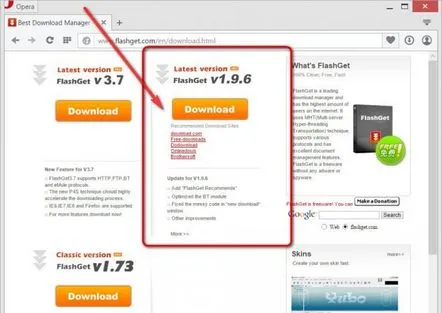
Az interneten megtalálhatja a FlashGet program 3.7-es verziójának összeállítását Russifier-rel. Legyen óvatos, az ilyen összeállításokat megfertőzhetik trójai programok.
A FlashGet telepítése során eltávolítjuk a pipákat a program két lehetőségéről, ahogy a képernyőképen is látható - ezek a csatlakozási paraméterek a Windows XP és az eMule peering hálózati kliens modulban.
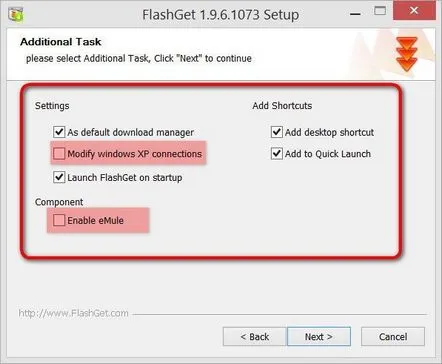
Interfész
Külsőleg FlashGetjól néz ki: a gombokkal és opciókkal nem túlzsúfolt programablak mindenkit szeretettel vár az ismerkedésre. De ez csak az első benyomás. Miután elkezdte megérteni a program opcióit és parancsait, megérti, hogy a nyúllyuk mély, és lehet, hogy hosszú időre bele kell esnie. De kezdjük egy egyszerűvel.
A „Nézet” menüben meglévő gombokat adhatunk hozzá vagy távolíthatunk el a program eszköztárán elhelyezett funkciók gyors elérése érdekében.
A programfelület szabványos beállított színét módosíthatjuk másikra, vagy választhatunk a számítógépen elérhető háttérképet. Szükség esetén eltávolíthatjuk és újra hozzáadhatjuk a rácsot a letöltési megjelenítési táblázatban.
A bal oldalon a fastruktúra megjeleníti a meglévő kategória mappákat, ahol a letöltési folyamat során fájlokat adhat meg a megosztott letöltési mappában. A mappakategória területen előhívott helyi menü lehetővé teszi a megfelelő parancsok számára mappák törlését, szerkesztését és újak létrehozását.
Ha a bal oldalon a „Feladatok” kategória van kiválasztva, csak az aktív letöltések jelennek meg a FlashGet táblázatban. Adatstatisztika látható minden aktív letöltéshez: letöltési sebesség, teljes fájlméret, már letöltött méret, korábbi és hátralévő letöltések, link címe.
A fájl letöltése után azonnal átkerül a kiválasztott mappakategóriába.
Letöltési mappa beállítása
A FlashGet 3.7-es verziójában a letöltések mentési mappája a program első indításakor választható ki. De a program 1.9.6-os verziójában az alapértelmezett letöltési mappa a rendszermeghajtó gyökerében jön létre - "C:Downloads". Változtassuk meg, hogy ne zsúfoljuk össze a rendszerlemezt. Nyissa meg a "Szolgáltatás" menüt, benne - "Paraméterek".alapértelmezett letöltés". A Tallózás gombbal megjelenő ablakban válasszon ki egy másik mappát, például egy speciálisan a nem rendszer D vagy E meghajtón létrehozott mappát.
Letöltések hozzáadása és kezelése
Letöltés hozzáadásához be kell másolni a linkjét a böngészőablakban, majd a FlashGet program ablakában plusz jel formájában a gombra kattintani.
Megjelenik egy ablak a letöltések hozzáadására, ahol kiválaszthat egy kategóriát - ha kívánja, a megfelelő típusú tartalom mappáját.
Az átnevezés oszlopban bizonyos esetekben a meglévő hivatkozások firkái helyett manuálisan is megadhatunk egy megfelelő, ember által felismerhető nevet a fájl letöltéséhez, hogy a jövőben ez a fájl ezen a néven legyen megtalálható a lemezen.
Az "Ok" gombra kattintva azonnal megkezdődik a fájl letöltése. De a válasz arra a kérdésre, hogy miért nem adjuk hozzá a letöltések hozzáadásának egyszerűsített formájához a linkek megadásának lehetőségét, hogy más időpontban vagy ütemezés szerint kezdjük el a letöltést, örökre rejtély marad a fejlesztők tudattalan mélyén. az Égi Birodalom. Nem valószínű, hogy ők maguk tudják a választ arra a kérdésre, hogy miért tették ezt. Tehát annak banális joga érdekében, hogy megválasszon, hogyan kell csinálni a letöltött fájlt, meg kell nyitnia a link hozzáadása űrlap speciális beállításait. Nyomja meg a "Speciális" gombot. A program működésének finomhangolási lehetőségei között fájlletöltéskor találjuk a „Start” legördülő listát, ahol: – Azonnal (azonnal) a szivattyúzó szubsztrátum paramétere közvetlenül az „Ok” kattintás után; – Manuálisan – lehetőség, hogy hivatkozásokat adjon hozzá a letöltések listájához, hogy később bármikor elindulhasson; – Az ütemezés (ütemezés szerint) a letöltésütemező használatára szolgáló lehetőség.
A letöltések hozzáadására szolgáló űrlap speciális beállításai lehetővé teszik a testreszabástautomatikusan megnyitja a fájlt a letöltés után. Ehhez jelölje be a "Fájl megnyitása letöltés után" opciót. Mivel a legegyszerűbb funkciókhoz már a letöltések hozzáadásának speciális beállításaiba is bele kellett menni, érdemes még egy lehetőséget megjegyezni, ami a sietős felhasználók számára hasznos lehet. Az összes letöltéskezelő letöltési sebességének titka a fájlszegmensek többszálas letöltésében rejlik, szemben azzal az egyetlen szálal, amelyet a böngészőbe épített minimalista letöltők kínálhatnak. A FlashGet a többi letöltéskezelőhöz hasonlóan fejlett funkciókkal rendelkezik, amelyek lehetővé teszik a felhasználók számára, hogy manuálisan állítsák be a párhuzamos szálak számát, amelyekben a fájlszegmensek letöltésre kerülnek.
A letöltéseket - elindíthatja, szüneteltetheti, törölheti a befejezetteket - az eszköztár gombjaival és a helyi menü parancsaival kezelheti.
A program különálló funkciói
Vegyük észre a FlashGet program néhány figyelemre méltó funkcióját.
A kínai letöltéskezelő lehetővé teszi a fájlletöltési sebességkorlátok beállítását, hogy több fájl letöltése esetén ne legyen csatorna túlterhelés, amikor a weboldalak nagyon lassan nyílnak meg. Ehhez meg kell hívni a szoftver beállításait - akár az eszköztár gombjával, akár a "Szolgáltatás" menüben - és be kell állítani a korlátozó indikátorokat.
A FlashGet szabályokat tud létrehozni a letöltésekhez, így például egy bizonyos webhelyről vagy egy bizonyos formátumú fájlokat egy mappakategóriába tölti le. A „Szolgáltatás” menüben válassza a „Letöltési szabályok” részt. Kattintson az "Új" gombra az ablakban, ekkor egy másik ablak jelenik meg - a letöltési szabályok beállítására szolgáló ablak. 1. lépés: ellenőrizze a szabály létrehozásának kritériumát – vagy egy bizonyos webhely címét, vagy valamilyen fájltípust. 2. lépés: ellenőrizze a lehetőséget„Áthelyezés kategóriába”. 3. lépés: kattintson többször a nagy vízszintes gombokra, hogy megadjon egy adott fájlformátumot (vagy webhelycímet) és egy adott mappát a letöltött fájlok tárolására.
Annak érdekében, hogy ne vegyen el erőforrásokat a számítógépről az aktív munka során, nagy mennyiségű tartalomletöltés ütemezhető az internetről, például éjszaka, amikor a gép tétlen lesz. Ehhez minden normál letöltéskezelőnek tartalmaznia kell egy ütemezőt, amely lehetővé teszi egy hivatkozás előzetes hozzáadását, és a fájlletöltési folyamat elindításának ütemezését a felhasználó által megadott bármikor. A FlashGet programban az ütemező a beállításoknál, az "Ütemezés/esemény" részben található.
Annak érdekében, hogy ne vacakoljon a programbeállításokkal - létrehozott kategóriamappák, saját letöltési szabályok, a sorhoz hozzáadott hivatkozások és más kész megoldások, a FlashGet fel van szerelve a beállítások exportálására és importálására. Az egyetlen különbség ezen beállítások és a többi program között az, hogy nem ott vannak elhelyezve, ahol a normál fejlesztők általában a "Fájl" menüben. Kínai nyelven, a tudattalan Égi mélyéről jövő üdvözlettel – a „Feladatok” menüben vannak elhelyezve.
Telepítéskor a FlashGet alapértelmezett alkalmazásként van regisztrálva a torrenthivatkozások megnyitásához, és nem rendelkezik rosszabb funkcióval, mint a jól ismert uTorrent vagy BitComet torrent kliensek.
Összefoglalva...
A FlashGet régies a letöltéskezelők piacán, és minden bizonnyal megfelelő fejlesztőkkel, akik a programmenü elrendezésének univerzális formátumában tájékozódnának, intuitív módon érthető felületet készítenének, vagy legalább minőségileg oroszosítanák, ez a program most már a felhasználók nagyobb tiszteletben és figyelmében. Mondhatni, hogy a programcsak még "nyers", de nem valószínű, hogy valaha is "kész" lesz. Igaz, hogy a kínaiak nem "nyersek"? A FlashGet a kezdők számára nehezen érthető, de a program sokat kínál a tapasztalt felhasználóknak. A FlashGet nehézkes azoknak, akiknek domináns a bal agyféltekéje, de a program megbarátkozhat a jobb agyféltekével, akik megszokták, hogy az intuíció hívására, kaotikusan, véletlenszerűen kattintgatva találják meg a szükséges funkciókat. A FlashGet sok szempontból elveszíti népszerűségét a vezető letöltéskezelő Download Masterrel szemben, de a FlashGet nagyobb letöltési sebességgel rendelkezik, és teljes értékű torrent kliensként szolgálhat. Igaz, a FlashGet felületének mélyén bolyongva próbáljunk erre tippelni, ha a program alapból nem regisztrálta magát automatikusan torrent-swingként.
KövetkezőOlvassa el tovabba:
- A Download Master program egy funkcionális letöltéskezelő, amely képes videókat letölteni a YouTube-ról. 2. rész
- Macro Recorder - olyan program, amely emlékszik a felhasználói műveletekre
- Az Advego Plagiatus egy program a szöveg egyediségének ellenőrzésére
- Az Instagram-videók programja a legjobb program a zenés videókhoz
- Hogyan lehet avi fájlokat szerkeszteni